Capítulo 3 Preconfiguración del sistema y administración del software
Este capítulo describe la nueva función de configuración del sistema y la herramienta Solaris Product Registry.
Nota -
Para obtener las páginas del comando man más actualizadas, utilice el comando man. Las páginas del comando man de Solaris 7 5/99 incluyen información sobre las nuevas funciones que no aparece en el Solaris 7 Reference Manual AnswerBookTM.
Configuración de DNS durante la identificación del sistema
En la versión 5/99 del software Solaris 7 se han actualizado las utilidades de identificación del sistema. Este apartado sirve de suplemento a la información de instalación de Solaris Advanced Installation Guide.
Antes de la versión 5/99 de Solaris 7, las utilidades de identificación del sistema sólo podían configurar un sistema como un cliente NIS o NIS+. Con la versión actual, ahora estas utilidades también pueden configurar un sistema como un cliente DNS. Puede especificar que el sistema será un cliente DNS de forma interactiva o mediante el archivo sysidcfg. En este momento, no es posible especificar DNS mediante el comando add_install_client.
Las utilidades de identificación del sistema intentan determinar automáticamente la información de configuración mediante los datos de diversas fuentes. Primero buscan el archivo sysidcfg. Si éste no pueden encontrar la información necesaria, intentan detectar automáticamente los datos a través de la red. En el caso de la configuración del servicio de nombres, las utilidades de identificación del sistema intentan localizar automáticamente un servicio de nombres, a menos que se especifique su tipo y configuración en el archivo sysidcfg. Primero, las utilidades intentan detectar automáticamente un servidor NIS+. Si no se encuentra éste, buscarán un servidor NIS. De no encontrarlo, solicitarán la información de configuración de forma interactiva. Actualmente no es posible detectar automáticamente los servidores DNS.
Preconfiguración con el archivo sysidcfg
El archivo sysidcfg preconfigura la información de identificación del sistema mediante un conjunto de palabras clave (véase Tabla 3-1) que especifican los datos de información que desea preconfigurar. Para obtener más información sobre el uso del archivo sysidcfg, incluida una lista completa de las palabras clave disponibles, véase Solaris Advanced Installation Guide.
Se ha ampliado la palabra clave name_service para que permita la especificación de DNS como un servicio de nombres disponible. En la Tabla 3-1 se ofrece la descripción de esta palabra clave ampliada.
Tabla 3-1 Palabra clave name_service|
Información de configuración |
Plataforma |
Palabras clave |
Dónde encontrar los valores/ejemplo |
|---|---|---|---|
|
Servicio de nombres, nombre de dominio, servidor de nombres |
Todos |
name_service=NIS, NIS+, DNS, NONE | |
|
Opciones para NIS y NIS+: {domain_name=nombre_dominio name_server=nombresistema(dirección_ip)} |
name_service=NIS {domain_name=west.arp.com name_server=timber(129.221.2.1)} name_service=NIS+ {domain_name=west.arp.com. name_server=timber(129.221.2.1)} |
||
|
Opciones para DNS: {domain_name= nombre_dominio name_server=dirección_ip,dirección_ip, dirección_ip (tres como máximo) search=nombre_dominio,nombre_dominio,nombre_dominio,nombre_dominio,nombre_dominio, nombre_dominio (seis como máximo, con longitud total inferior o igual a 250 caracteres) } |
name_service=DNS {domain_name=west.arp.com name_server=10.0.1.10,10.0.1.20 search=arp.com,east.arp.com} Nota - Elija sólo un valor para name_service. Incluya ambas, una o ninguna de las palabras clave domain_name y name_server, según sea necesario. Si no se utiliza ninguna, omita las llaves {}. |
Uso de Solaris Product Registry
La herramienta Product Registry es nueva en la versión 3/99 de Solaris 7.
Esta sección sirve de suplemento al contenido de Solaris 7 (Intel-Plattform)-Installationsbibliothek y Solaris 7 (SPARC-Plattform)-Installationsbibliothek.
Solaris Product Registry es una herramienta que ayuda a los usuarios a gestionar el software instalado. Una vez está instalado Solaris, Product Registry proporciona una lista de todo el software instalado mediante Solaris Web Start 2.0 o los comandos de gestión de paquetes de Solaris. Para ver Product Registry, escriba /usr/bin/prodreg en la línea de comandos.
Product Registry permite:
-
Ver una lista del software instalado y registrado y algunos de sus atributos
-
Desinstalar software
-
Buscar y ejecutar un instalador
Para obtener más información sobre la instalación Web Start, véase Solaris 7 (Intel-Plattform)-Installationsbibliothek o Solaris 7 (SPARC-Plattform)-Installationsbibliothek.
¿Qué incluye Product Registry?
Solaris Product Registry contiene una lista de todo el software instalado mediante Solaris Web Start 2.0 o los comandos de gestión de paquetes de Solaris.
La ventana principal, Figura 3-1, está compuesta por tres áreas de información: software instalado, registrado y eliminado, los atributos estándar del software seleccionado actualmente y los atributos personalizados y los internos del software registrado.
Figura 3-1 Configuración inicial de Solaris Product Registry
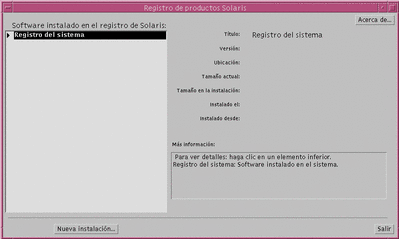
Para ver los elementos de Product Registry, haga clic en el triángulo situado a la izquierda de "Registro del sistema". Observe que el triángulo pasa de apuntar a la derecha a apuntar hacia abajo. Puede ampliar todos los elementos de Registry cuyo triángulo apunte hacia la derecha de esta forma. Puede contraer cualquier elemento cuyo triángulo esté apuntando hacia abajo haciendo clic en él. Los elementos con un cuadrado a su izquierda no se pueden ampliar o contraer.
"Solaris 7 v2.7 (SunOS 5.7) [0]" en "Software instalado en el registro de Solaris" (véase Figura 3-2) siempre contiene dos elementos: el clúster de configuración que se eligió al instalar Solaris y "software adicional del sistema". El clúster de configuración es uno de los siguientes: Core, End User, Developper o Entire Distribution. El elemento "software adicional del sistema" contiene los productos de Solaris que no forman parte del clúster de configuración elegido. De forma adicional, "software sin clasificar" contiene todos los paquetes instalados mediante el comando pkgadd que no sean un producto de Solaris o parte del clúster de configuración.
Figura 3-2 Solaris Product Registry ampliado
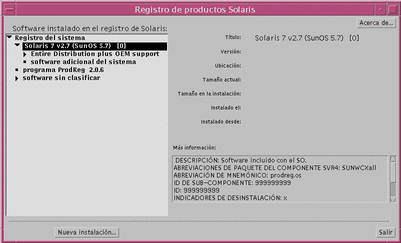
Sección Atributos de Product Registry
Los atributos de los productos aparecen sobre el cuadro "Más información" de la ventana de Product Registry. Para los elementos de los productos instalados por Web Start, Registry contiene valores para Título, Versión, Ubicación e Instalado el, como mínimo. Los elementos de una lista ampliada situada debajo de un producto o clúster heredan la información de versión del producto. Haga clic en un elemento para ver los valores de sus atributos.
Productos eliminados
A veces aparece un elemento en la ventana de Product Registry, cuyo software se ha eliminado mediante el comando pkgrm. En este caso, aparece el mensaje "Eliminado sin el desinstalador" bajo el atributo "Instalado desde:" (véase Figura 3-3). Puede reinstalar el software mediante el comando pkgadd o bien eliminarlo mediante Registry.
Figura 3-3 Icono de archivos inexistentes de Solaris Product Registry
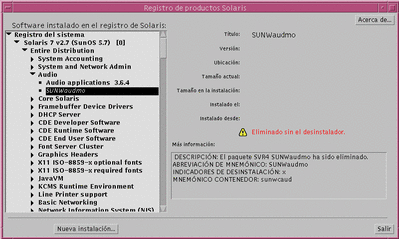
Visualización de software registrado, desinstalación y ejecución de un instalador
Este apartado explica cómo efectuar las tareas siguientes:
-
Ver una lista del software instalado y registrado y algunos de sus atributos
-
Desinstalar software
-
Buscar y ejecutar un instalador
Para ver el software registrado
Puede utilizar Solaris Product Registry para ver una lista del software instalado y registrado. Puede también ver los atributos de los elementos de software de la lista.
-
Si todavía no se está ejecutando Registry, inícielo escribiendo el comando siguiente:
/usr/bin/prodreg
Aparece la ventana principal de Registry, que muestra el elemento Registro del sistema. Haga clic en el triángulo situado a su izquierda para ver la lista del software instalado y registrado.
-
Si desea ver los atributos del software, selecciónelo haciendo clic en su nombre en la lista de software.
Registry informa sobre los atributos del software seleccionado.
Para desinstalar software
-
Si todavía no se está ejecutando Registry, inícielo escribiendo el comando siguiente:
/usr/bin/prodreg
Aparece la ventana principal de Registry, que muestra el elemento Registro del sistema. Haga clic en el triángulo situado a su izquierda para ver la lista del software instalado y registrado.
La mayoría de usuarios sólo necesitan introducir el comando prodreg para iniciar Registry.
-
Seleccione el software que se ha de desinstalar en la ventana principal de Registry haciendo clic en su nombre, en la lista de software.
-
Lea los atributos del software para asegurarse de que sea el software que quiere desinstalar.
-
Haga clic en el botón Desinstalar, en la parte inferior de la ventana principal de Registry.
Para ejecutar un instalador desde Registry
-
Si todavía no se está ejecutando Registry, inícielo escribiendo el comando siguiente:
/usr/bin/prodreg
La mayoría de usuarios sólo necesitan introducir el comando prodreg para iniciar Registry.
-
Haga clic en el botón Nueva instalación, en la parte inferior de la ventana principal de Registry.
Registry muestra el cuadro de selección Seleccionar archivo instalador, que apunta inicialmente al directorio /cdrom.
-
Utilice el cuadro de diálogo Seleccionar instalador para buscar el instalador que desea ejecutar.
-
Cuando los encuentre, haga clic en su nombre, en la lista Archivos.
-
Para ejecutar el instalador, haga clic en Aceptar.
- © 2010, Oracle Corporation and/or its affiliates
